Debian Etchにnetatalk 2.2.0インストール(前編)
LANDISK Home HDL4-Gを使っているのですが、こいつに搭載されているnetatalkが古すぎて、OS X 10.7 Lionで使えなくなってしまいました。
Lionが正式リリースされる以前に予想されていた事なので、LANDISKのnetatalkを最新の物に置き換えられるか実験していました。
その結果、NGです。HDL4-GのOSも古く、Debian 3.1 Sargeで、netatalkに必要なパッケージが見つかりません。
困りました。
Sargeに、個別に必要なソフトをインストールすればできそうなのですが、システムがぐちゃぐちゃになりそうです。
それよりは、OSのバージョンをDebian 4.0 Etchにした方が、何かと奇麗ではないかと思います。
実現可能性を探る為に、Paralles上にDebian 4.0 Etchをインストールして、その上にnetatalk 2.2.0をインストールできるか、調査する事にしました。
結果は、成功です。無事netatalk 2.2.0をインストールでき、Lionからアクセスできました。LANDISK Home HDL4-GのOSをEtchにupgradeできれば、Lionからアクセスできる様になるはずです。
Etchへのnetatalk 2.2.0インストールについて、前編、後編の2回に分けて、記事を書こうと思います。
前編の目次です。
- Debian 4.0 Etchインストール
- Debian 4.0 Etch設定(1)
- apt-getを使用できる様にする
- gccインストール
- Parallels Toolsインストール
- sshサーバ
- Debian 4.0 Etch設定(2)
- 拡張属性設定
- avahi-daemonインストール
- Debian 4.0 Etchのパッケージ調査
- BerkeleyDBインストール
1. Debian 4.0 Etchインストール
DebianのサイトからCDROMイメージをダウンロードしてきます。
私は、CDのi386の、"debian-40r9-i386-netinst.iso"を使いました。
このイメージファイルを使って、Parallelsに仮想マシンをセットアップします。実際のインストールは、Linuxをインストールした事がある方でしたらできると思いますので、省略します。
注意する事は、CD-ROMの接続先をそれぞれ、IDE 1:0としておく事です。デフォルトだと、SATA 0:2になっているので、Debian Etchのインストーラが、CD-ROMを見つけられません。
2. Debian 4.0 Etch設定(1)
まずは、Parallels上のDebian Etchをまともに使える様にする設定です。
2.1 apt-getを使用できる様にする
インストールした物の、このままでは全く使い物になりません。2010年2月にサポートが切れたOSですから。
各種パッケージをインストールする為に、/etc/apt/sources.listを設定します。
次の2行を書いておけば大丈夫です。
deb http://archive.debian.org/debian/ etch main deb-src http://archive.debian.org/debian/ etch main
次の所を参考にさせていただきました。ありがとうございます。
次に、apt-get updateで、最新のパッケージ一覧を取得します。
# apt-get update
2.2 gccインストール
各種ソフトのコンパイルに必要となるパッケージをインストールします。makeとgccとlibc6-devを入れれば良いと思います。
# apt-get install make # apt-get install gcc # apt-get install libc6-dev
2.3 Parallels Toolsインストール
Paralles Toolsをインストールします。これをインストールする事で、MacのフォルダをDebian Techからアクセスできる様になります。
- Parallesのメニューから、仮想マシン→Parallels Toolsのインストール…を選ぶ
- 次のコマンドを実行
# mount -o exec /cdrom # cd /cdrom # ./install
- Debian Etchを再起動
/media/psfと言うフォルダに、Mac OS Xのディスクが見えると思います。
2.4 sshサーバ
sshサーバをインストールします。なぜインストールするかと言うと、MacのTerminal.appからDebian Etchを操作したいからです。こうする事で、操作結果のコピー&ペーストができる様になります。
# apt-get install openssh-server
仮想環境の中で使うだけなので、セキュリティ設定は全くしませんでした。本当はした方が良いと思うのですが、とにかく今回はパス。
まず、ParallelsのDebian Etchで、IPアドレスを調べておきます。ifconfigコマンドで表示される、inet addrです。
# ifconfig
eth0 Link encap:Ethernet HWaddr 00:1C:42:A3:F0:01
inet addr:10.211.55.4 Bcast:10.211.55.255 Mask:255.255.255.0
inet6 addr: fec0::fea9:21c:42ff:fea3:f001/64 Scope:Site
inet6 addr: fe80::21c:42ff:fea3:f001/64 Scope:Link
UP BROADCAST RUNNING MULTICAST MTU:1500 Metric:1
RX packets:7904 errors:0 dropped:0 overruns:0 frame:0
TX packets:4367 errors:0 dropped:0 overruns:0 carrier:0
collisions:0 txqueuelen:1000
RX bytes:777121 (758.9 KiB) TX bytes:2325520 (2.2 MiB)
Base address:0x8200 Memory:ee000000-ee020000
lo Link encap:Local Loopback
inet addr:127.0.0.1 Mask:255.0.0.0
inet6 addr: ::1/128 Scope:Host
UP LOOPBACK RUNNING MTU:16436 Metric:1
RX packets:308 errors:0 dropped:0 overruns:0 frame:0
TX packets:308 errors:0 dropped:0 overruns:0 carrier:0
collisions:0 txqueuelen:0
RX bytes:36461 (35.6 KiB) TX bytes:36461 (35.6 KiB)
Mac OS XのTerminal.appからのsshでParallelsのDebian Etchにログインします。
$ ssh 10.211.55.4 -l root
ログインできたでしょうか?
sshを使ってログインするアイデアは、次の所から得ました。ありがとうございます。
3. Debian 4.0 Etch設定(2)
ここからは、netatalkをインストールする為に必要な設定です。
3.1 拡張属性設定
Mac OS Xでは、ファイルに拡張属性が付きます。これをnetatalkでも扱える様にする為に、Debianのファイルシステムに、拡張属性の設定をします。
- /etc/fstabにキーワード追加
/dev/hda6 /home ext3 defaults,user_xattr 0 2 - Debian Etchを再起動
詳しくは、次の記事をご覧下さい。
3.2 avahi-daemonインストール
次のコマンドを実行するだけです。
# apt-get install avahi-daemon
4. Debian 4.0 Etchのパッケージ調査
netatalkをインストールする為には、いくつかのパッケージが必要です。使おうと思っているパッケージがあるかどうかを調べました。
$ apt-cache search libssl-dev (uams_dhx.soを使う時に必要) libssl-dev - SSL development libraries, header files and documentation $ apt-cache search libgcrypt11-dev (uams_dhx2.soを使う時に必要) libgcrypt11-dev - LGPL Crypto library - development files $ apt-cache search libslp-dev (SLPのために必要) libslp-dev - OpenSLP development libraries $ apt-cache search libavahi-client-dev (Zeroconfのために必要) libavahi-client-dev - Development files for the Avahi client library libavahi-core-dev - Development files for Avahi's embeddable mDNS/DNS-SD library
今回は使わないつもりですが、LDAP/ACL関係のパッケージも調査しました。
$ apt-cache search libldap2-dev (LDAPのために必要) libcurl3-gnutls - Multi-protocol file transfer library libcurl3 - Multi-protocol file transfer library libldap2-dev - OpenLDAP development libraries $ apt-cache search libacl1-dev (ACLのために必要) libacl1-dev - Access control list static libraries and headers
そして、肝心のBerkeley DBですが…。
$ apt-cache search libdb4. | egrep dev libdb4.2++-dev - Berkeley v4.2 Database Libraries for C++ [development] libdb4.2-dev - Berkeley v4.2 Database Libraries [development] libdb4.2-java-dev - Berkeley v4.2 Database Libraries for Java [development] libdb4.3++-dev - Berkeley v4.3 Database Libraries for C++ [development] libdb4.3-dev - Berkeley v4.3 Database Libraries [development] libdb4.3-java-dev - Berkeley v4.3 Database Libraries for Java [development] libdb4.4++-dev - Berkeley v4.4 Database Libraries for C++ [development] libdb4.4-dev - Berkeley v4.4 Database Libraries [development] libdb4.4-java-dev - Berkeley v4.4 Database Libraries for Java [development]
4.4までしかありません。次のサイトで、4.6以上が必須とされています(いつもありがとうございます)。
困りました。他のパッケージは揃っていると言うのに。
5. BerkeleyDBインストール
仕方がないので、自力でビルドする事にします。次の所から、ソースをダウンロードしてきます。ダウンロードの為には、無料のユーザ登録が必要です。
ダウンロードしたファイル(db-5.2.28.tar.gz)が、Mac OS Xのホームディレクトリの、Downloadsにある物とします。
# cd # mkdir work # cd work/ # mkdir BerkeleyDB # cd BerkeleyDB/ # cp -p /media/psf/Home/Downloads/db-5.2.28.tar.gz . # tar xvzf db-5.2.28.tar.gz # cd db-5.2.28 # cd build_unix/ # ../dist/configure --with-uniquename # make # make install
インストールできました。簡単だ…。
次の所を参考にさせていただきました。ありがとうございます。
以上で、準備完了です。次回はいよいよ、netatalkのインストールになります。
【関連記事】
- Debian SargeのLANDISKにはnetatalk 2.2beta4をインストールできない: プラスα空間
- Debian Etchにnetatalk 2.2.0インストール(前編): プラスα空間
- Debian Etchにnetatalk 2.2.0インストール(後編): プラスα空間

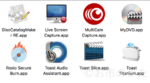


ディスカッション
debian 6じゃダメなんですか?
HATさんへ、いつもコメントありがとうございます。
Debian 6でも良いと思うのですが、LANDISK Home HDLG-4のDebianが3.1なので、Debian 4.0までなら一つバージョンを上げるだけなので、楽だと思ったからです。
それって、netatalkのバージョンを上げたときに、またDebianも上げなきゃいけない可能性が高いんでは。
HATさんへ、再びコメントありがとうございます。
そうですね、netatalkのバージョン改訂内容によっては、Debianもあげる必要が出てくるかもしれません。
LANDISK Home HDL4-GのOSを、どこまでバージョンアップできるかが問題です。
etchは大丈夫そうです。lenny/squeezeは?です。
姉妹機では、squeezeまで上げたと言うページを見つけました。
興味の対象ではあるので、継続して調査したいと思います。
ですが、面倒になったら、TimeCapusleを買ってしまうかもしれません。